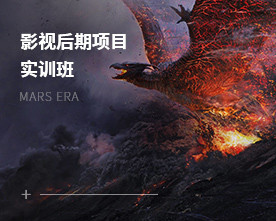PS后期教程:ACR结合PS详解修图教程
PS中的ACR软件是什么?ACR的英文全称是Adobe Camera Raw,是Adobe公司旗下的照片Raw文件处理器。PS软件中都附带有ACR,安装了PS,自动就安装了ACR。在利用PS后期修图时,利用ACR会有意想不到的收获!今天就为大家带来《PS后期教程:ACR结合PS详解修图教程》。
ACR效果面板,提供了加减雾霾,添加颗粒,增加暗角等功能,可以大大的提升照片的氛围,起到画龙点睛的作用。
点击ACR面板区的第七个图标,一个“fx”的标志,就可以进入“效果”面板。正如名字提示的那样,这个面板主要是给照片增加一些特效,一般是在ACR处理的最后进行。
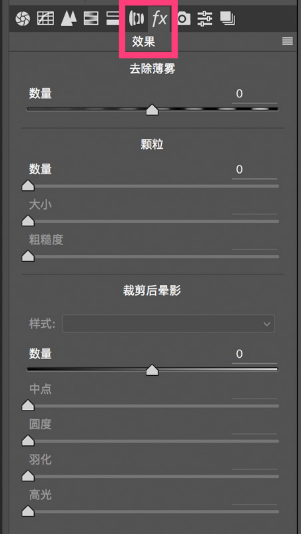
1 去除薄雾
效果面板的第一个功能叫做“去除薄雾”,又被称为“去雾霾”。这个功能很简单,只有一个滑块。
滑块默认的数量值是0,往右滑可以增加照片的清晰度、对比度和饱和度,从而去除照片中的雾霾感。
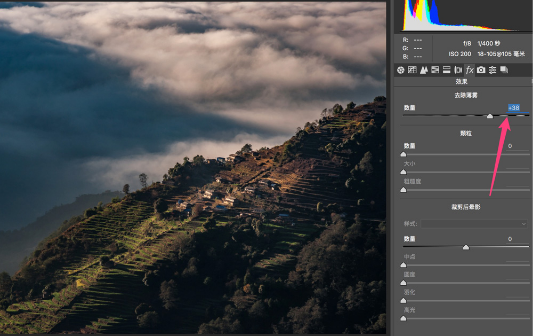
“去除薄雾”不仅可以去雾霾,还能加雾霾。滑块往左滑动,当数量值小于0的时候,照片看起来就更加雾蒙蒙了。

除了在效果面板中,整体的加减雾霾之外。去除薄雾功能也在ACR的局部调整工具:画笔、渐变滤镜、径向滤镜中。
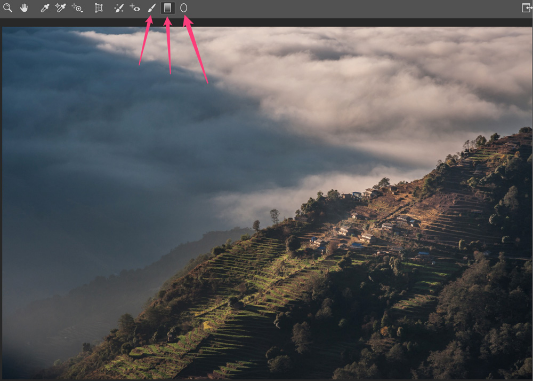
比如上面的这张照片,我可以对前景梯田和背景云雾分开处理。首先我建立了一个渐变滤镜,去除薄雾值设置为-22,也就是增加雾霾。
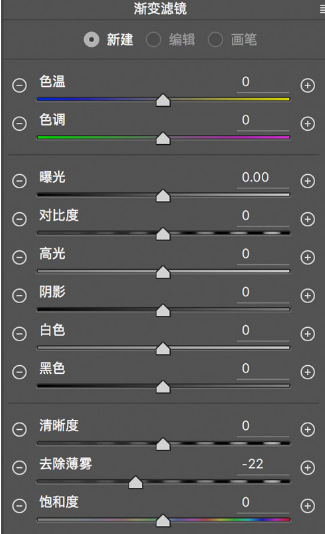
然后我沿着云和山的分界线,拉动创建渐变滤镜。这样后面的云雾显得更加朦胧梦幻了,但是前景没有受到影响。
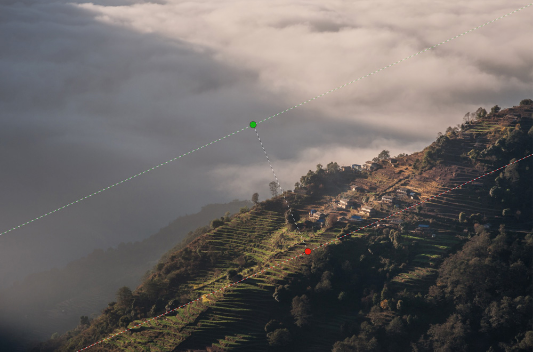
接下来我再在村庄附近,建立了一个径向滤镜,去除薄雾设置为+24,让村庄和梯田显得更加清晰,和背景对比更加突出。
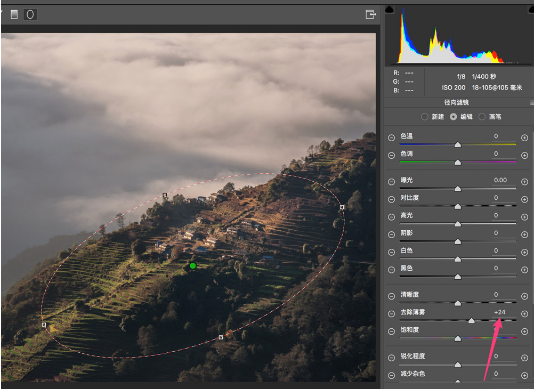
2 颗粒
颗粒功能,主要是用来模拟胶片的颗粒感。
颗粒功能下面有三个滑块,其中数量滑块是核心的滑块,当数量为0时,下面的大小和粗糙度滑块是无法调节的。
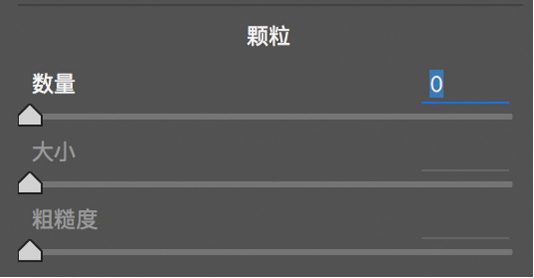
下面我会用下面这张模仿胶片色彩的照片,来演示这3个滑块的作用。

当我们增加颗粒-数量值的时候,可以看到下面的两个滑块也被激活,大小的默认值是25,粗糙度的默认值是50。
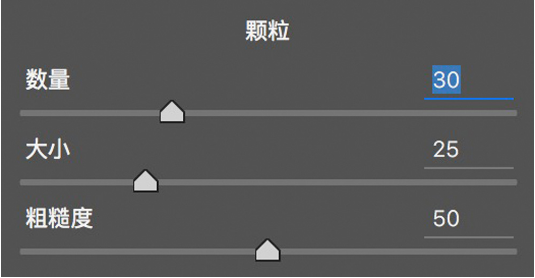
增加数量到30,大小和粗糙度保持默认值,此时这张照片之中,已经有了一些胶片的颗粒感。

数量滑块控制了颗粒的多少,越往右滑,数值越大,画面中颗粒越多。
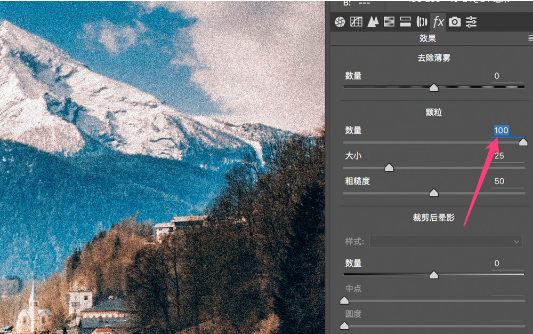
大小滑块控制了颗粒的尺寸。
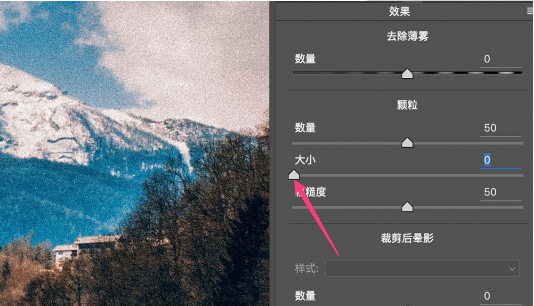
一般来说颗粒的大小不要超过25,否则颗粒太大,照片会有一种模糊感。
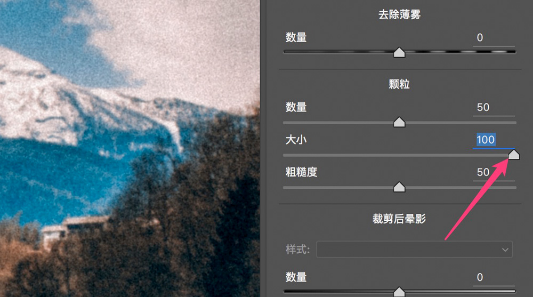
最后一个粗糙度,控制了颗粒的随机性。当粗糙度值很小时,颗粒的大小和分布,显得比较整齐统一。
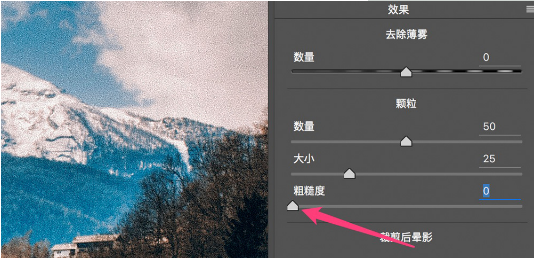
粗糙度数值较大时,照片中的颗粒随机分布,显得比较粗糙。
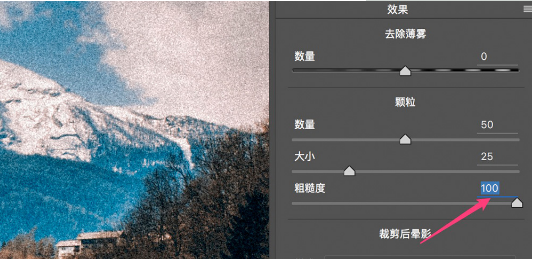
除了模拟胶片之外,颗粒还可以消除照片中的色彩断层,详细教程可以阅读《不要让色彩断层毁了你的照片》。
3 裁剪后晕影
裁剪后晕影,可以给照片增加“暗角”或者“亮角”,提升照片的氛围。
注意“裁剪后”三个字,也就是这里的晕影总是会在裁剪之后再加上。所以如果你重新扩大或者缩小了画面范围,你在这里添加的晕影也会跟着改变范围。
如果你是用《不要让畸变毁了你的照片 - ACR/Lightroom基本校正》中讲的,镜头矫正-晕影进行调整。晕影则会在裁剪前应用,不会因为裁剪而改变范围。
裁剪后晕影一共有一个下拉菜单和5个滑块,其中当数量值为0时,其他的滑块都不可用。
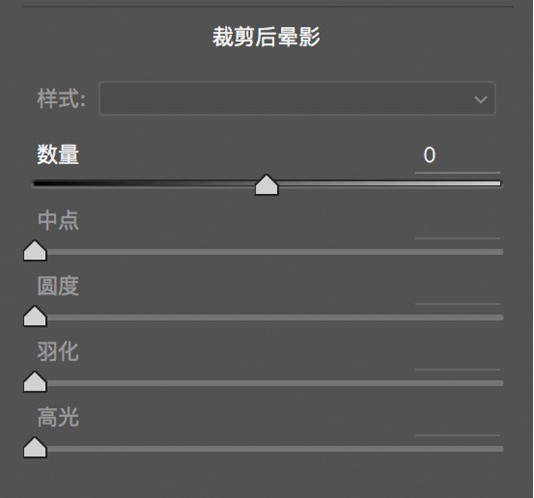
数量控制了晕影的强度。当数量滑块往左移,数量值小于0时,照片中是黑色晕影(暗角)。越往左滑,暗角越深。

当数量滑块往右移,数量值大于0时,照片中是白色晕影(亮角)。越往右滑,亮角越浅。

中点滑块控制了晕影的大小。中点滑块往左移动,晕影区域会变大,更加靠近中心。

中点滑块往右移动,晕影区域会变小,只出现在照片的边缘。
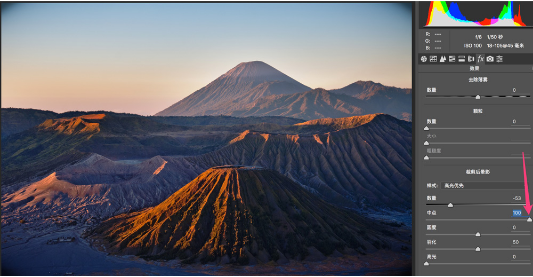
圆度滑块控制了晕影的形状,右移让晕影更偏圆形,左移让晕影更显长方形。
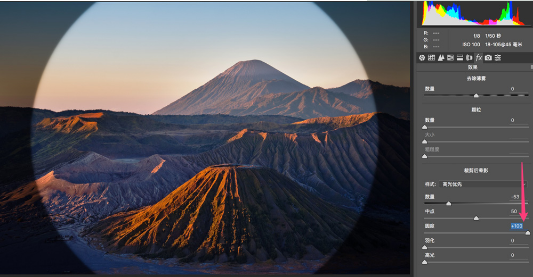
羽化控制了晕影边缘由亮到暗的过渡,当羽化值较大时,晕影的过渡会比较平滑。

羽化值较小时,晕影的边缘会比较明显。
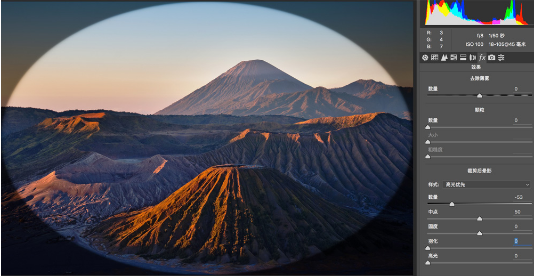
最后还有一个高光滑块,默认值是0。

高光滑块往右移时,ACR会恢复暗角区域中,原来高亮像素的亮度。
如果由于增加暗角,让本来很亮的物体如太阳、日照金山、日出天空等等变暗了,右移高光滑块,可以恢复晕影区的高光部分亮度。下图增加高光,注意晕影区的天空亮度有所提高。

差点忘了说,裁剪后晕影还有一个下拉菜单,叫做样式。一般来说,我们只会用到默认的“高光优先”样式。
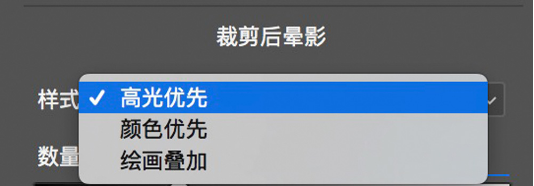
以上就是好用的ACR效果面板的介绍,更多ACR相关功能。
(本文系转载,转自@站酷,原文链接:https://www.zcool.com.cn/article/ZODUwMTU2.html,作者@Thomas看看世界)
相关文章
多种教程 总有一个适合自己专业问题咨询
你担心的问题,火星帮你解答-
为给新片造势,迪士尼这次豁出去了,拿出压箱底的一众经典IP,开启了梦幻联动朱迪和尼克奉命潜入偏远地带卧底调查 截至11月24日......
-
此前Q2问答环节,邹涛曾将《解限机》首发失利归结于“商业化保守”和“灰产猖獗”,导致预想设计与实际游玩效果偏差大,且表示该游戏......
-
2025 Google Play年度游戏颁奖:洞察移动游戏新趋势
玩家无需四处收集实体卡,轻点屏幕就能开启惊喜开包之旅,享受收集与对战乐趣库洛游戏的《鸣潮》斩获“最佳持续运营游戏”大奖,这不仅......
-
说明:文中所有的配图均来源于网络 在人们的常规认知里,游戏引擎领域的两大巨头似乎更倾向于在各自赛道上激烈竞争,然而,只要时间足......
-
在行政服务优化层面,办法提出压缩国产网络游戏审核周期,在朝阳、海淀等重点区将审批纳入综合窗口;完善版权服务机制,将游戏素材著作......
-
未毕业先就业、组团入职、扎堆拿offer...这种好事,再多来一打!
众所周知,火星有完善的就业推荐服务图为火星校园招聘会现场对火星同学们来说,金三银四、金九银十并不是找工作的唯一良机火星时代教育......

 火星网校
火星网校